Paso 1 de 5

Asegúrate de que el teclado esté cargado.
Debes quitar la lengüeta del compartimento de baterías, en la parte posterior del teclado. Para encender el teclado, usa el interruptor de encendido que suele estar en el borde del teclado. El LED de encendido se iluminará en verde cuando se encienda.
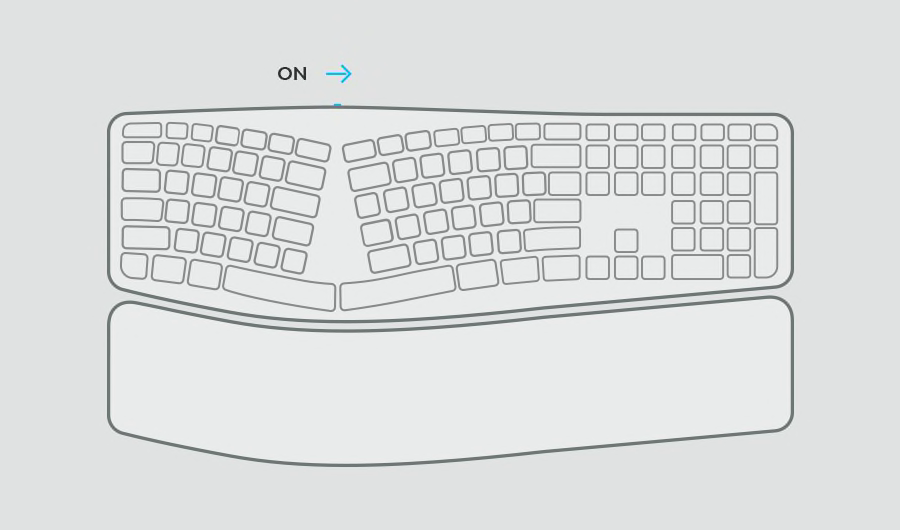
Paso 2 de 5

Una de las luces de Easy-Switch™ debería emitir destellos
De no ser así, mantén presionada una de las teclas Easy-Switch durante tres segundos. Cuando comience a emitir destellos, el teclado está listo para el emparejamiento con la computadora.
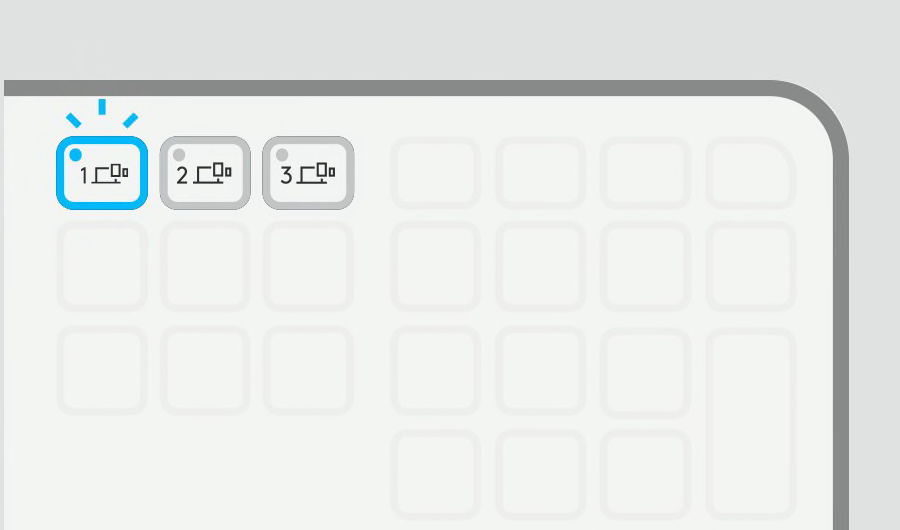
Paso 3 de 5

Continúa el emparejamiento con la computadora
En la computadora, localiza el menú de configuración de Bluetooth® y selecciona el teclado en la lista de productos disponibles.
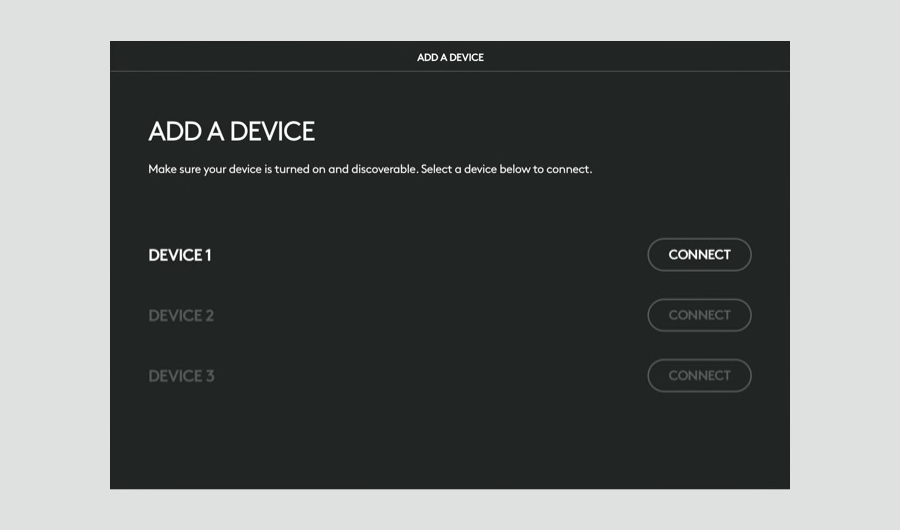
Paso 4 de 5

FINALIZAR EL EMPAREJAMIENTO CON LA COMPUTADORA
Escribe el código mostrado en la pantalla, presiona la tecla Intro en el teclado y luego haz click en "conectar".
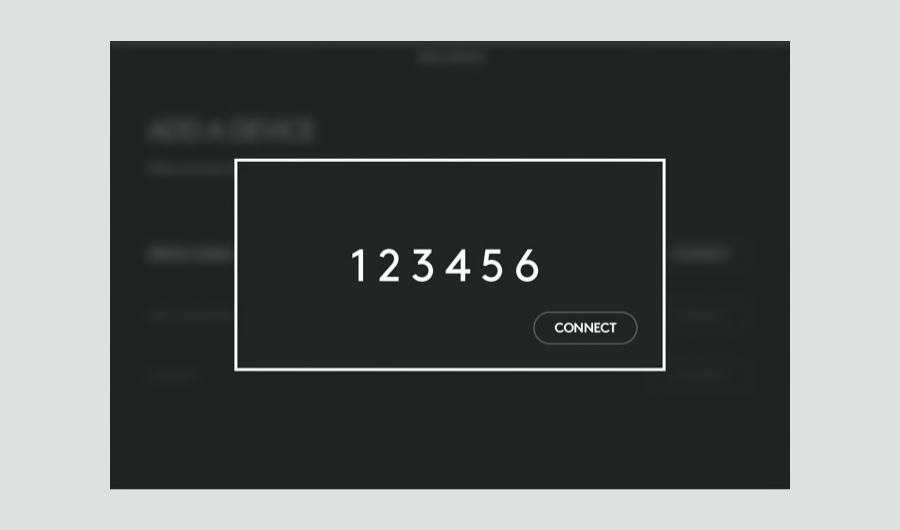
Paso 5 de 5 recomendado

Instalar Logi Options+
Logi Options+ es una aplicación eficaz y fácil de usar que mejora la experiencia de uso de mouse y teclados Logitech al permitir personalizarlos para que funcionen como quiere cada usuario.
Explorar Options+ ahora
- Paso 1
- Paso 2
- Paso 3
- Paso 4
- Paso 5

